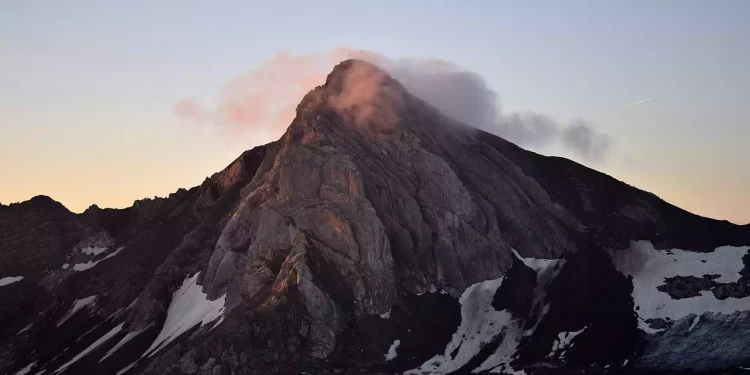Tải ảnh đẹp về máy từ unsplash
Unsplash.com là một trang web chia sẻ ảnh chất lượng cao (Full HD) mà ở đó bạn hoàn toàn có thể tải miễn phí không giới hạn, kể cả ảnh gốc (Raw). Thật may mắn, bạn có thể tải ảnh trên Unsplash.com từ máy tính qua ứng dụng Splash Wallpaper.
Ứng dụng tương thích Windows 10/ Windows 10 Mobile, dung lượng 22 MB.
Ứng dụng không có quảng cáo và giao diện gọn gàng, các hình ảnh được trình bày qua các trương mục:
– Photo of Day: Hình ảnh được chọn của ngày bởi ứng dụng.
– Latest: Các ảnh chia sẻ mới nhất. Chúng hiển thị theo dạng list khá dễ nhìn.
– Popular: Các ảnh phổ biến dựa trên mức độ like và xem nhiều.
– Collection: Hiển thị các bộ sưu tập ảnh phổ biến trên Unsplash.
– Explore: Mục khám phá ảnh theo từng chủ đề. Bạn có thể chọn lọc và tìm ảnh tại đây.
– More: Chú ý có mục Downloads để bạn theo dõi tiến trình tải về.
Để tải ảnh mình yêu thích, bấm vào ảnh đó > Download > chọn chất lượng. Để tải chất lượng cao, bạn chọn High hay Original. Ảnh tải về sẽ lưu trong thư mục Pictures > Splash Wallpaper và có định dạng JPEG. Nếu muốn biết kích thước ảnh gốc để so sánh ảnh tải về có phải chất lượng cao nhất, bấm Info > Resolution.
Wall Splatter cũng là một ứng dụng khác cho phép bạn tải ảnh chất lượng cao về máy từ nguồn Unsplash. Nó cho phép bạn dễ dàng tìm hình nền theo bộ sưu tập, chủ đề hoặc tìm kiếm. Từ đó, bạn có thể nhanh chóng lưu hình nền, chia sẻ chúng, xem siêu dữ liệu chi tiết hoặc đặt chúng làm nền desktop hay màn hình khóa.
Wall Splatter đã có sẵn trên Microsoft Store, hay bạn vào đây hoặc liên kết bên dưới > bấm Get để cài đặt ứng dụng này. Tương thích Windows 10 trở lên, dung lượng 28 MB.
Nếu dùng máy Mac, bạn có thể tham khảo thêm Coaster.
Cách tải ảnh đẹp về máy từ Pinterest
Pinterest là một mạng xã hội chia sẻ ảnh (khác Instagram) phân loại các ảnh theo dạng các bảng hay ghim. Bạn có thể tạo ra và quản lý các bộ sưu tập ảnh theo các chủ đề khác nhau, như theo các sự kiện, sở thích… Hay xem các bộ sưu tập của người khác, repin (kéo về) đính vào các bộ sưu tập của mình, hoặc “like” ảnh.
Hình ảnh chia sẻ trên Pinterest rất phong phú và tải về cũng đơn giản (bằng tùy chọn Save image as trong menu chuột phải) nhưng cách này chỉ áp dụng từng file ảnh. Nếu bạn cần tải hàng loạt ảnh mà cụ thể là trong bảng bộ sưu tập ảnh Pinterest thì Nerdy Image Downloader có thể giúp bạn.
Chỉ cần cài đặt Nerdy Image Downloader, bạn có thể tải tất cả/được chọn ảnh sưu tầm trong bảng Pinterest bất kỳ (của bạn hay được chia sẻ) trong 1 click chuột. Hình ảnh tải về sẽ được đóng gói trong một file nén zip thuận tiện lưu trữ cũng như chia sẻ.
Nerdy Image Downloader là tiện ích mở rộng dành cho Chrome. Bạn vào đây hay liên kết bên dưới > bấm Add to Chrome > Add extension để cài đặt.
Xem thêm Nerdy Image Downloader
Tải ảnh đẹp về máy từ Instagram
Cách 1: DownloadGram
Trang web được sử dụng để tải hình ảnh từ Instagram xuống thiết bị Android cũng có thể được sử dụng cho PC của bạn. Các bước cũng như sau:
- Mở Instagram trên thiết bị của bạn và tìm hình ảnh bạn muốn tải xuống.
- Nhấn vào biểu tượng phía trên hình ảnh (biểu tượng ba chấm dọc).
- Chọn tùy chọn Copy Link.
- Truy cập trang web của DownloadGram tại www.downloadgram.com.
- Dán liên kết vào hộp thoại > sau đó bấm Download > tiếp theo bấm nút Download image.
Cách 2: Save-o-gram
Save-o-gram là cách tốt nhất nếu bạn muốn tải xuống đồng thời nhiều hình ảnh từ Instagram. Đây là cách tốt nhất để sử dụng nếu bạn muốn tải xuống nhiều ảnh cùng một lúc. Để bắt đầu, bạn sẽ phải tải xuống phần mềm từ trang web chính thức và mở nó.
Tuy nhiên, bạn chỉ có thể sử dụng phần mềm miễn phí trong bảy ngày. Sau đó, bạn sẽ phải trả một khoản phí một lần là 9USD, đây là một mức giá hợp lý cho những ai tải hình ảnh từ Instagram thường xuyên.
- Tải xuống Save-o-gram tại www.save-o-gram.com, cài đặt và mở nó.
- Nhập tên người dùng, hashtag hoặc liên kết vào hộp văn bản ở trên cùng để xem hình ảnh trên Instagram.
- Chọn hình ảnh bạn muốn tải xuống.
- Nhấp vào Download selected photos hoặc Download as ZIP file.
Nếu tất cả những gì bạn muốn làm là lưu hình ảnh để xem sau, bạn không cần tải chúng xuống thiết bị của mình – bạn có thể đánh dấu những hình ảnh bạn thích.
Toàn bộ quá trình thậm chí còn dễ dàng hơn các phương pháp được liệt kê ở trên. Bạn có thể mở bất kỳ hình ảnh nào mình thích và chỉ cần một nút. Đây là các bước:
- Mở ứng dụng Instagram trên thiết bị của bạn và tìm hình ảnh bạn muốn tải xuống.
- Nhấn vào nút bookmark bên dưới hình ảnh để lưu nó.
- Để xem tất cả các hình ảnh đã lưu, hãy truy cập hồ sơ của bạn, nhấn vào biểu tượng menu ở góc trên cùng bên phải và chọn tùy chọn Saved.
Bạn cũng có thể tải xuống tất cả các hình ảnh của riêng mình trong tab cài đặt. Chỉ cần đi tới Settings > Account > Original Photos > Save Original Photos. Đặt nó thành On và điện thoại của bạn sẽ tự động lưu một bản sao của mỗi hình ảnh bạn đăng.
Xem thêm cách tải ảnh Instagram trên Android tại đây
Tải ảnh đẹp về máy từ các trang Thương Mại Điện Tử
Khi bạn muốn tải ảnh sản phẩm trên các trang Thương mại điện tử như Shopee hay Taobao thì không thể cứ bấm chuột phải là thực hiện được. Vì các trang web này không cho phép tải nội dung mà bạn phải mở DevTools (F12) để xem và tải thủ công.
Trải Nghiệm Số cũng có giới thiệu vài tiện ích mở rộng giúp bạn tải ảnh đẹp về máy từ nguồn Shopee như Shopee Save. Và nay chúng ta làm quen một tiện ích mới, tuy không hỗ trợ tải hàng loạt nhưng nó giúp tải trên nhiều trang như 1688, Taobao, Tmall, Tiki, Lazada, Shopee.
Bây giờ, bạn mở trang sản phẩm trên 6 trang Thương mại điện tử mà tiện ích hỗ trợ sẽ thấy nút Download This Image xuất hiện bên dưới hình ảnh.